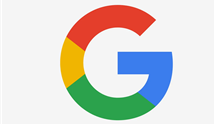Comment recuperer des fichiers sur Google Drive avec 2 façons
Comment récupérer les fichiers sur Google Drive avec toute facilité ? Lisez cet article, on vous prépare 2 solutions efficace de récupérer les photos, vidéos, musique, etc. sur Google Drive.
Beaucoup d’utilisateurs cloud nous demandent comment récupérer les fichiers sur Google Drive, certainement si vous supprimez les fichiers stockés sur cloud par accident, comme les photos, vidéos, musique, fichiers Word/Excel, etc. ce n’est pas facile de les retrouver. Donc on vous introduit 2 façons de récupérer les fichiers supprimées sur Google Drive.
Façon 1. Vérifier si vos fichiers a été stocké sur Google Drive
Avant tout, vous devez vérifier vos fichiers a été transférés vers Google Drive, comme tout le monde le sait, les fichiers en question ou malveillants sont impossible d’être stocké sur le service cloud.
1. Accédez à la page Web Web de Google Drive puis vous connectez avec votre compte sur la navigateur de l’ordinateur.
2. Sur la gauche, cliquez sur Mon Drive à gauche puis sur l’icône ![]() pour voir le détail.
pour voir le détail.
3. Ici, vous pouvez vérifier si vos fichiers sont en question, ou non transférés avec succès.
Façon 2. Récupérer les fichiers dans la corbeille de Google Drive
Si les fichiers ont été supprimés récemment, en effet, les fichiers ne sont pas disparus, qui sont enregistrés dans la corbeille, donc vous pouvez peut-être les restaurer le fichier avec toute facilité.
1. Accédez à la page Web de Google Drive puis vous connectez avec votre compte sur la navigateur de l’ordinateur.
2.Cliquez sur l’icône de corbeille et sélectionnez les fichier que vous voulez, cliquez avec le bouton droit de la souris sur le fichier que vous souhaitez récupérer et enfin sur Restaurer.
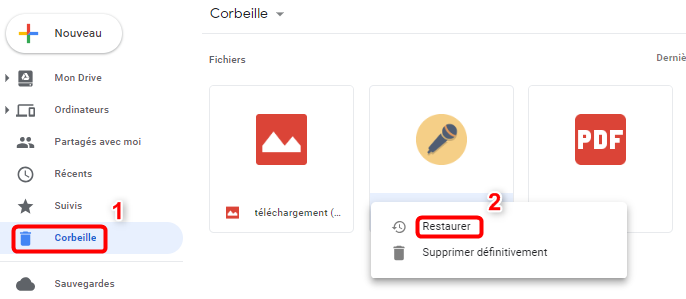
Retrouver les fichiers dans la corbeille de Google Drive
Façon 2. Récupérer les messages WhatsApp sur Google Drive
Si vous souhaitez de garder les messages et fichiers enregistrés dans Google Drive après vous changez un autre téléphone, DroidKit vous permet de récupérer ces données depuis votre Google Drive. Mieux encore, vous pouvez récupérer les conversations et pièces jointes de WhatsApp vers votre téléphone Android directement.
Non seulement Google Drive, il vous permet aussi d’extraire les fichiers depuis un crash système Android, même depuis la carte SIM insérée dans le téléphone.
Téléchargez DroidKit sur votre odrinateur maintenant!
Télécharger pour Win Windows 7/8/10/11 Télécharger pour MacMac OS X 10.7 - macOS 12
- Lancez DroidKit après avoir l’installé.
- Choisissez Depuis Compte Google sous Extraire des Données.
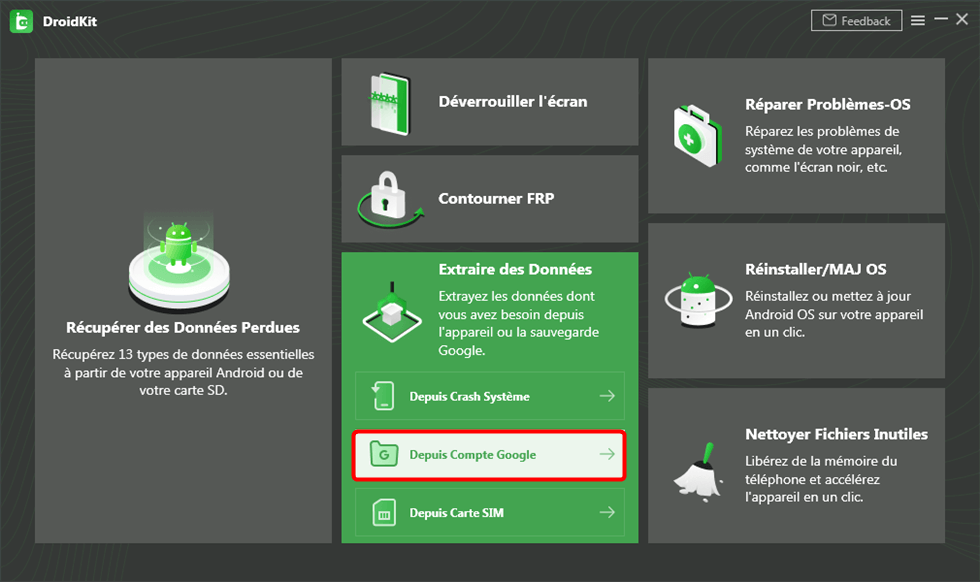
Depuis Compte Google
- Puis Choisissez WhatsApp sous Google Drive.
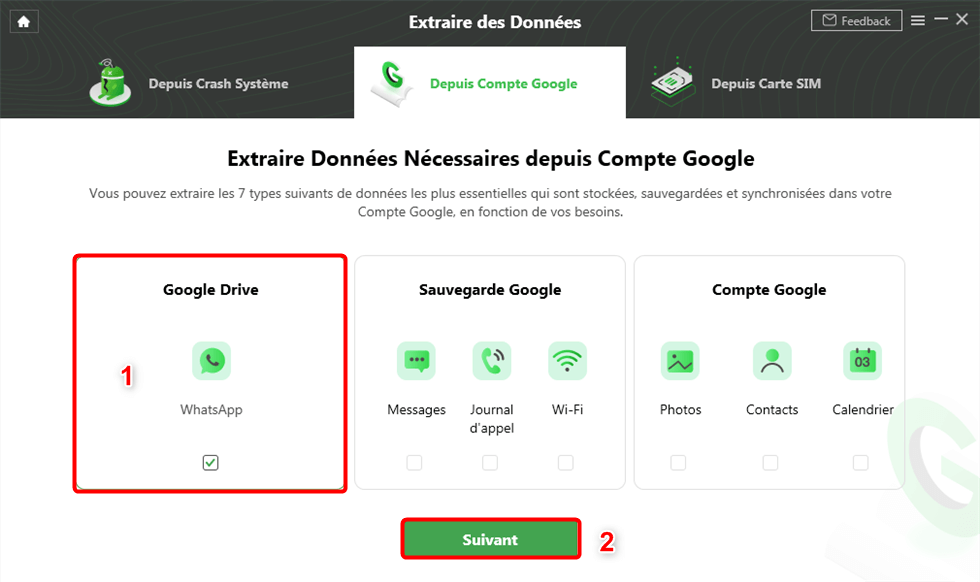
- Connectez-vous au compte Google.
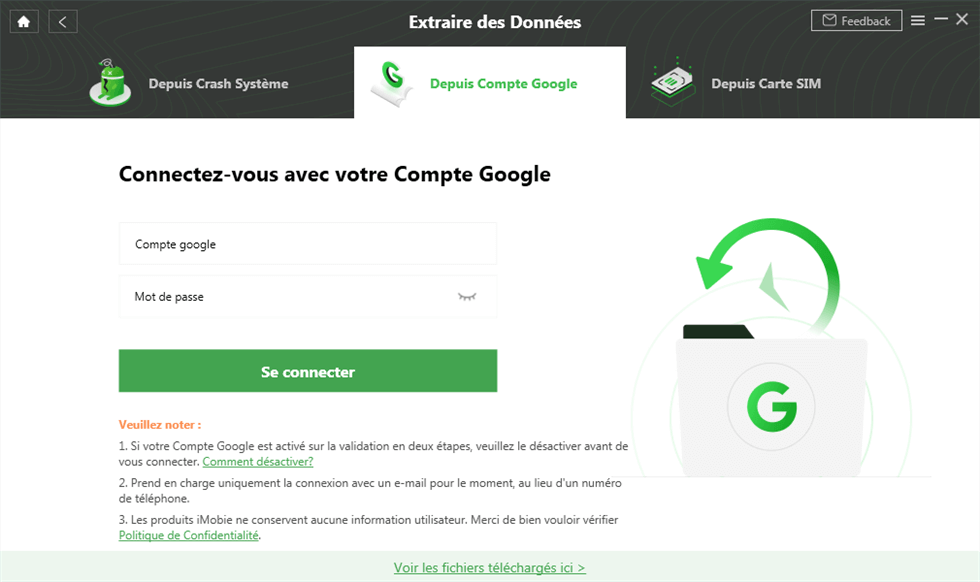
Se connecter au compte Goolge
- Ensuite, sélectionnez les données que vous souhaitez extraire.

Sélection des données
Conclusion
Veuillez aller au site Google Drive pour récupérer vos fichiers sur l’ordinateur, et ouvrez DroidKit pour restaurer les conversations WhatsApp vers téléphone.
Questions liées aux produits ? Contactez l'équipe Support à trouver une solution >